Mit kell tudni az Usocoreworker.exe fájlról (09.15.25)
A futtatható (.exe) fájlok köztudottan rosszindulatú programokkal és vírusokkal társulnak. Nem meglepő, hogy a velük találkozó felhasználók miért akarnak azonnal megszabadulni tőlük. 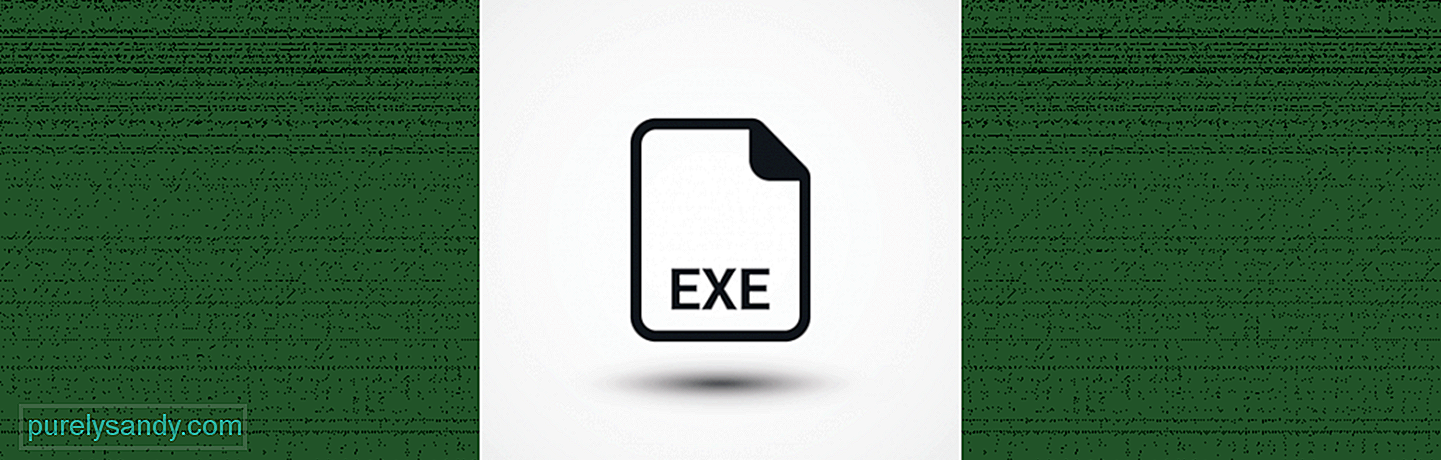
Most valószínűleg számos .exe fájlra bukkant, miközben a számítógépén dolgozott. De ez nem ok a pánikra. Közülük sokan kritikus szerepet játszanak a számítógép rendszerfolyamataiban. Egyesek csak fenyegetéseknek és kockázatoknak teszik ki a számítógépet. Mások zavarban vannak az első vagy a második csoport részéről.
A vírus miatt gyakran összetévesztett futtatható fájl egyik példája az usocoreworker.exe.
Mi az a Usocoreworker.exe fájl?Az USO, más néven Update Session Orchestrator, a Windows Update munkamenetek összehangolására és kezelésére szolgáló eszköz. A korábbi Windows verziókban a wuauclt.exe / DetectNow parancsot használták a frissítések vizsgálatának ütemezésére. De a Windows 10 1903-as verziójának kiadásával a dolgok sokat változtak.
Pro tipp: Vizsgálja át számítógépét olyan teljesítményproblémák, levélszemétfájlok, káros alkalmazások és biztonsági fenyegetések miatt
, amelyek rendszerproblémákat vagy lassú teljesítményt okozhatnak.
Különleges ajánlat. Az Outbyte-ról, az eltávolítási utasításokról, az EULA-ról és az adatvédelmi irányelvekről.
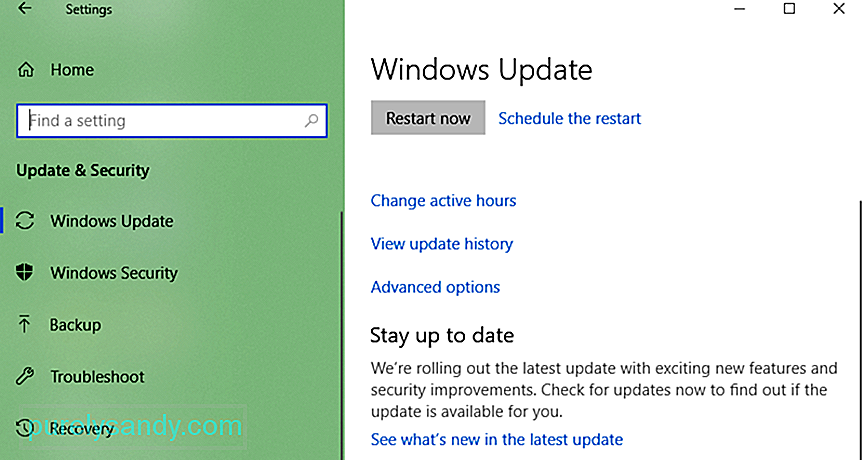 A frissítés telepítéséhez a legújabb Windows 10 verziókra a Windows Update segédprogram felhívja az usoclient.exe, usoapi.dll, usosvc.dll, usocoreps.dll és usocoreworker.exe fájlokat. Tehát, ha az egyik problémás, valószínűleg hibaüzenetek jelentkeznek.
A frissítés telepítéséhez a legújabb Windows 10 verziókra a Windows Update segédprogram felhívja az usoclient.exe, usoapi.dll, usosvc.dll, usocoreps.dll és usocoreworker.exe fájlokat. Tehát, ha az egyik problémás, valószínűleg hibaüzenetek jelentkeznek.
Kérdezheti, hogy az usocoreworker.exe vírus? Ez hiba? Nem ez nem. Ismét fontos fájlról van szó, amely a Windows operációs rendszerhez tartozik. A C: Windows System32 mappa alatt található.
Mivel ez a Microsoft által létrehozott központi rendszerfájl, ezért 0% -os biztonsági besorolást kapott. Egyes Windows-felhasználók azonban ragaszkodnak ahhoz, hogy vírusról van szó, mivel hibaüzenetek megjelenését okozhatja, ami miatt le akarják állítani a folyamatot és eltávolítani a fájlt.
A Usocoreworker.exe fájl problémájaAz indítás óta A Windows 10 1903-as verziója miatt sokan panaszkodnak a háttérben futó furcsa folyamatokra, beleértve az usocoreworker.exe folyamatot is. az usocoreworker.exe folyamat aktívan fut a Feladatkezelőben. Az első percekben a folyamat véget ér és elmúlik. De végül visszajön. Bizonyos esetekben az usocoreworker.exe hibaüzenetet jelenít meg a képernyőn.
Szóval, hogyan lehet megállítani az usocoreworker.exe fájl problémáit? Megelőzhetőek? Meg lehet-e akadályozni az usocoreworker.exe futtatását a Feladatkezelőben? Olvassa el a válaszokat.
Hogyan távolítsa el az Usocoreworker.exe fájltAz usocoreworker.exe fájl törlése nem ajánlott, mert váratlan és nem kívánt viselkedést válthat ki. Mivel ez a Microsoft által létrehozott rendszerfájl, az operációs rendszer várhatóan újraindítja a fájlt indításkor. Tehát annak eltávolítása csak időpazarlás.
Egyesek azonban sikeresnek találták az USO Core Worker folyamat törlését az alábbiak szerint: 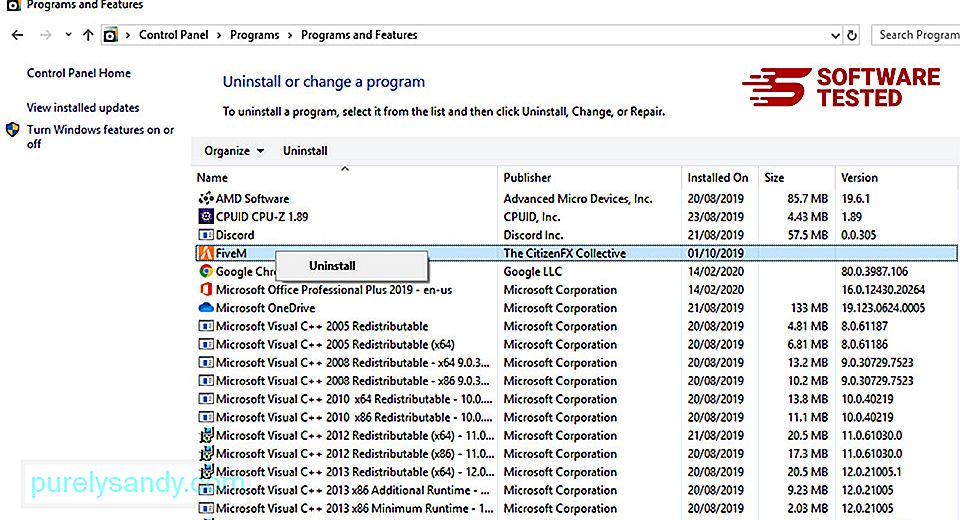
- Ha a fájl telepítve van a Windows Installer segédprogrammal, majd távolítsa el a Rendszerbeállítások menüben, és kattintson a Programok hozzáadása vagy eltávolítása elemre. Keresse meg az USO Core Worker folyamatot, és nyomja meg az Eltávolítás gombot.
- Ha szoftverrel érkezett, akkor törölje a folyamatot a program eltávolításával az operációs rendszerére. Ezt követően futtassa az általában C: \ Program Files \ Microsoft \ Microsoft Windows operációs rendszer \ USO Core Worker Process \ usocoreworker.exe_uninstall.exe fájlban tárolt eltávolítót.
A Windows 10 rendszeren az USO Core Worker folyamatával kapcsolatos problémák megoldásához megteheti a problémákat. A teendők részletes útmutatóját az alábbi lépésenkénti útmutatásban találja:
1. megoldás: A Windows Update hibaelhárító futtatásaEgyes Windows-felhasználók állítólag kijavították az usocoreworker.exe fájlproblémákkal kapcsolatos problémáikat a Windows Update ügyfél hibaelhárítójának futtatásával. De ez csak akkor működik, ha az usocoreworker.exe hibaüzenetet okoz, amely határozatlan ideig marad a képernyőn.
Vegye figyelembe, hogy ez a megoldás nem állítja le az usocoreworker.exe folyamatot. Csak azt a problémát fogja kijavítani, amely miatt a hibaüzenet a képernyőn marad, amíg manuálisan nem zárja be.
A Windows Update Agent hibaelhárítójának futtatásával a következőképpen oldhatja meg a problémát:
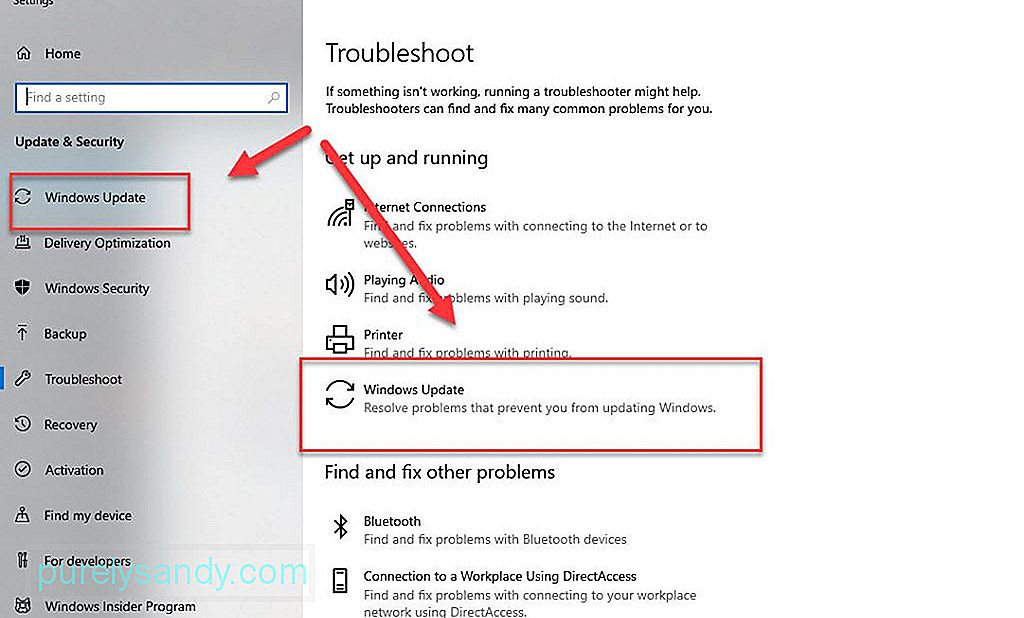
A hibaüzenetek megjelenésének megakadályozása érdekében letilthatja a folyamatot a Csoportházirend-szerkesztőből. De ezzel megakadályozza, hogy a Windows 10 frissítéseket kapjon.
Az alábbiak szerint tilthatja le az usocoreworker.exe fájlt a csoportházirend-szerkesztőből:
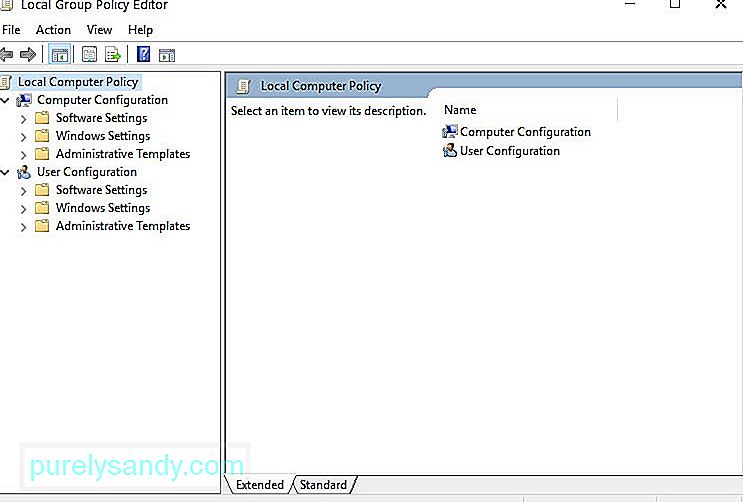
Ha úgy dönt, hogy folytatja az Update Orchestrator összetevő alapértelmezett funkcióját, hajtsa végre az 1 és 7 lépéseket. De ezúttal kattintson az Engedélyezés gombra.
# 3. megoldás: Tiltsa le az Usocoreworker.exe folyamatot a Rendszerleíróadatbázis-szerkesztő használatával. használja a Beállításszerkesztőt, hogy az usocoreworker.exe fájlokkal kapcsolatos problémák ne zavarjanak újra. Ez a megoldás meglehetősen nagy kihívást jelenthet, ezért ha nem vagy olyan magabiztos a technikai képességeidben, javasoljuk, hogy hagyja a munkát szakértőkre.Itt található egy útmutató az usocoreworker.exe folyamat leállításához a Beállításszerkesztő:
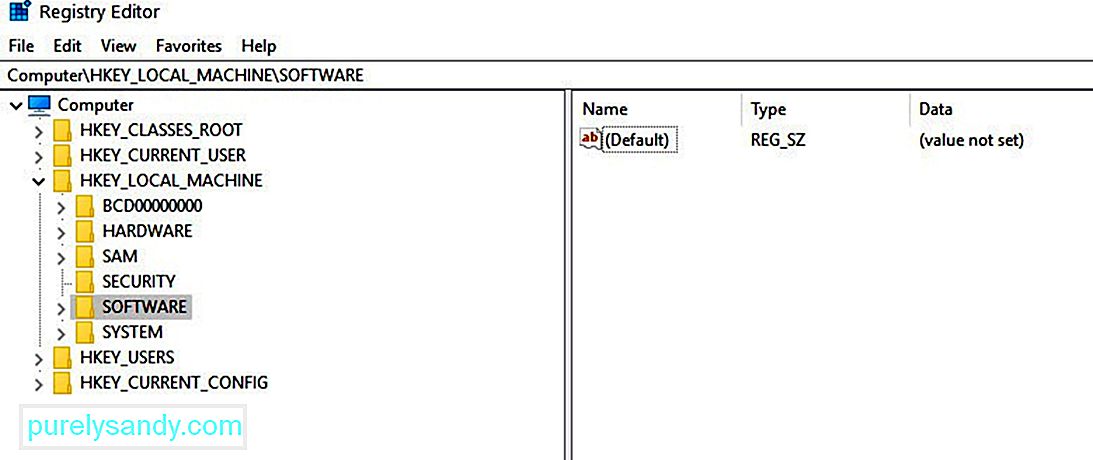
Az, hogy az EXE fájlok hibásak, normális, még nem jelenti azt, hogy nem tehet róla. Az alábbiakban felsoroltunk néhány praktikus tippet, amelyek távol tarthatják az EXE fájlokkal kapcsolatos hibákat, különösen azokat, amelyek az USO Core Worker folyamathoz kapcsolódnak.
1. tipp: Rendszeresen használja a rosszindulatú programok megelőzését szolgáló eszközöket, és tartsa naprakészen a vírusadatbázisukat.Javasoljuk, hogy telepítsen egy anti-malware eszközt, és folyamatosan futtassa azt a háttérben, hogy valós idejű védelmet nyújtson a EXE fájlok. Szokássá tegye rendszeresen a frissítések keresését is, hogy a víruskereső vírusadatbázisát naprakészen tartsa.
2. tipp: Ne csatlakozzon tűzfal nélkül az internethez vagy a nem védett hálózatokhoz. hálózati biztonsági eszköz, amely figyeli a bejövő és a kimenő hálózati forgalmat. Bizonyos irányelvek és biztonsági szabályok alapján blokkolja az adatcsomagokat is. Annak érdekében, hogy készüléke védve legyen a nem kívánt forgalomtól, tartsa futtatva a tűzfalat, különösen akkor, ha az interneten böngészik. 3. tipp: Kerülje a gyanús e-mailekre kattintást. ne nyissa ki. A legfontosabb: ne is töltse le a mellékleteket. 4. tipp: Ne látogasson el hamis webhelyekre.Bármilyen csábító ajánlatokat is lát a felugró hirdetésekben, ne próbáljon hamis webhelyeket látogatni. Ha így tesz, fennáll annak az esélye, hogy a számítógépét a vírusok letöltésének kockázatával fenyegeti.
5. tipp: Ne töltsön le ingyenes programokat, mivel gyakran rosszindulatú programokkal vannak együtt.Ki nem akarja fogadni ingyen cucc? Ha azonban ez egy ingyenes alkalmazás vagy eszköz, amiről beszélünk, az egy másik történet. Ez a fajta szoftver gyakran fenyegetésekkel, például rosszindulatú programokkal van együtt. végezzen rendszeres vizsgálatokat, hogy megbizonyosodjon arról, hogy a rendszerleíró adatbázis bejegyzései nem ütköznek az usocoreworker folyamattal.
7. tipp: Távolítsa el a felesleges fájlokat a C: Windows System32 helyről.Ha vannak olyan fájlok, amelyekre már nincs szüksége a Windows 10 eszközön a C: Windows System32 helyen, akkor törölje őket, mivel csak jelentős helyet foglalnak el. Ennek az az oka, hogy zavarhatják az olyan fontos rendszerfolyamatokat, mint az usocoreworker folyamat.
Érdemes azonban megjegyezni, hogy a fájlok manuális törlése a C: Windows System32 helyen kockázatos. Fontos fájl törlése itt azt eredményezheti, hogy készüléke egyáltalán nem fog működni. Ehhez azt javasoljuk, hogy használjon olyan szoftvereszközöket, mint az Outbyte PC Repair, amelyeket a munka automatizálására terveztek, hogy ne kelljen hangsúlyoznia magát, hogy pontosan melyik.
8. tipp: Ellenőrizze, van-e új Windows-frissítés.Ezeket a frissítéseket rendszeresen bevezetjük, hogy új funkciókat vezessünk be az operációs rendszerbe. Ezek a frissítések a korábban ismert és jelentett hibák javításait is tartalmazzák, különös tekintettel a DLL fájlokkal kapcsolatos hibákra, beleértve az usoapi.dll, usocoreps.dll és usosvc.dll fájlokat. Ha elérhető egy frissítés, azonnal telepítse.
CsomagolásAz Usocoreworker.exe egy fontos fájl, amelyet a Windows Update segédprogram az operációs rendszer, a szolgáltatás és a biztonsági frissítések beolvasására, letöltésére és telepítésére használ. Ha problémákat okoz, akkor a törlés nem fogja megcsinálni. Amit tehet, hogy futtatja a hibaelhárítót, vagy ideiglenesen letiltja az usocoreworker.exe folyamatot, és ennyi!
Van hozzáfűznivalója az USO Core Worker folyamatról? Ismer más módszereket a hozzá kapcsolódó hibák megoldására? Mondja meg nekünk a megjegyzés részben.
Youtube videó: Mit kell tudni az Usocoreworker.exe fájlról
09, 2025

